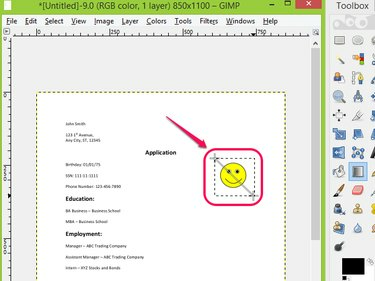
Ořízněte objekt ze souboru PDF pomocí nástroje Blend v GIMPu.
Kredit obrázku: S laskavým svolením GIMP
GIMP je bezplatný software pro úpravu obrázků, který dokáže otevírat a upravovat soubory různých formátů obrázků včetně PDF. Úprava PDF v GIMPu je jako úprava fotografie; můžete snadno přidávat nebo odebírat objekty ze souboru a exportovat soubor v originále nebo v různých formátech. Použití nástrojů pro výběr a prolnutí z GIMP Toolbox vám může pomoci oříznout nežádoucí objekt z a PDF tak, že objekt zakryjete barvou pozadí a ostatní části souboru ponecháte neporušený.
Krok 1

Zvolte Otevřít... pod Soubor.
Kredit obrázku: S laskavým svolením GIMP
Otevřete GIMP, klikněte Soubor a vybrat si Otevřeno... z rozevíracího seznamu.
Video dne
Krok 2

Vyberte a otevřete soubor PDF.
Kredit obrázku: S laskavým svolením GIMP
Najděte soubor PDF, který chcete upravit, a klikněte Otevřeno z Otevřete obrázek okno.
Krok 3
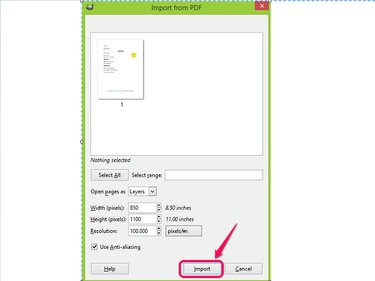
Klikněte na Importovat.
Kredit obrázku: S laskavým svolením GIMP
Potvrďte stránku souboru PDF, který chcete importovat do GIMPu, a klikněte Import.
Krok 4
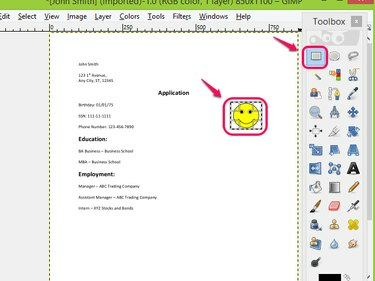
Vyberte objekt, který chcete oříznout, pomocí nástroje Rectangle Select Tool.
Kredit obrázku: S laskavým svolením GIMP
Vyber Nástroj pro výběr obdélníku z Panelu nástrojů a vyberte objekt, který chcete z PDF oříznout.
Krok 5
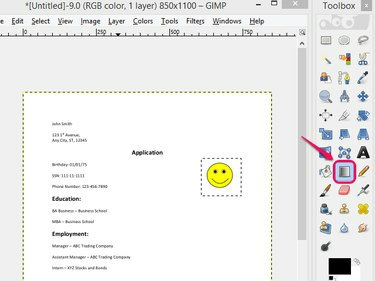
Vyberte nástroj Blend Tool.
Kredit obrázku: S laskavým svolením GIMP
Vyber Nástroj pro míchání z Toolboxu.
Krok 6

Použijte nástroj Blend.
Kredit obrázku: S laskavým svolením GIMP
Použijte Nástroj pro míchání do vybrané oblasti.
Krok 7
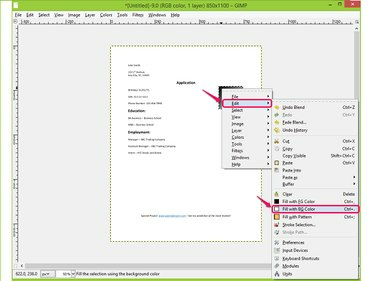
Vyberte Vyplnit barvou BG.
Kredit obrázku: S laskavým svolením GIMP
Klikněte pravým tlačítkem na prolnutou oblast a vyberte Vyplňte barvou BG pod Upravit z rozevíracího seznamu a vyplňte oblast barvou pozadí.
Krok 8
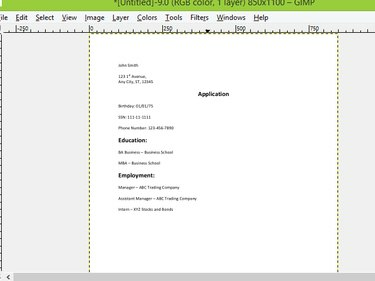
Zkontrolujte výsledek.
Kredit obrázku: S laskavým svolením GIMP
Zkontrolujte výsledek a potvrďte, že byl obrázek z dokumentu PDF upraven.
Krok 9

Klikněte na Exportovat jako...
Kredit obrázku: S laskavým svolením GIMP
Přejděte na Soubor a klikněte Exportovat jako... uložit a exportovat upravený soubor PDF. Alternativně vyberte možnost Exportovat jako... funkce stisknutím Shift-Ctrl-E.
Krok 10

Uložte si práci.
Kredit obrázku: S laskavým svolením GIMP
Pojmenujte soubor, přejděte na místo, kam jej chcete uložit, a klikněte Vývozní z okna Export obrázku uložit svou práci.
Spropitné
Objekt můžete ze souboru PDF oříznout pomocí Nástroj oříznutí v softwaru pro úpravu obrázků, ale tento nástroj vybere obrázek, který jste ořízli, a zahodí zbytek souboru. Neodstraní oříznutou část a ponechá zbytek dokumentu nedotčený.
Soubory PDF můžete zdarma upravovat pomocí editorů PDF, jako jsou Foxit, PDFedit a PDF Buddy.
Varování
Pokud nevyberete objekt, který chcete ze souboru PDF oříznout, pomocí Nástroj pro výběr obdélníku nebudete moci prolnout a vyplnit pouze tuto oblast barvou pozadí. Místo toho bude celá stránka prolnutá a vyplněná.


